Gotovo ste že slišali za napake BSOD (modri zaslon smrti). Ampak, ali ste seznanjeni z Težava z rdečim zaslonom v sistemu Windows? No, če je vaš odgovor NE, potem ni treba panike, saj vas bomo s tem zapisom poskušali poučiti o napakah rdečega zaslona. Poleg tega bomo delili tudi seznam rešitev, kako se znebiti te težave. Torej, ostanite povezani z nami.
Tako kot napake črnega zaslona ali modrega zaslona smrti je napaka rdečega zaslona usodna napaka, ki lahko popolnoma uniči vaša okna. Večinoma, Težava z rdečim zaslonom v sistemu Windows 10 se pojavi med igranjem iger, gledanjem videoposnetkov, nadgradnjo različice sistema Windows in še veliko več. Ampak, ali ste kdaj pozorni, zakaj se ta težava zgodi?
Pojdimo k naslednjemu delu, ki vključuje vzroke RSOD. Po tem se bomo podali proti rešitvam za rešitev te usodne napake.
Kaj povzroča napako rdečega zaslona?
Kdaj Napaka rdečega zaslona smrti se prikaže, zaostajate pri izvajanju nalog in sistem se je prisilno zaustavil, da bi znova zagnal vaš sistem. Poleg tega se vaša okna uničijo brez opozorilnega sporočila. No, tukaj je nekaj razlogov za pogost pojav RSOD.
- Pokvarjeni ali zastareli gonilniki.
- Grafični gonilnik je pokvarjen.
- težave z BIOS-om.
- Napačna konfiguracija programske opreme.
- Napaka v delovanju strojne opreme.
Torej, to je nekaj opaženih vzrokov za RSOD. Toda na srečo lahko zdaj odpravite to težavo. Pojdimo k rešitvam!
Rešitve za odpravljanje težave z rdečim zaslonom smrti (RSOD) v sistemu Windows 10
1. rešitev: izbrišite svoje nedavne programe
Včasih se težava z rdečim zaslonom v sistemu Windows 10 pojavi, ko ste namestili nove programe. Če opazite, da ste naleteli na to težavo takoj po namestitvi novih programov, boste morali te programe izkoreniniti. Sledite spodnjim korakom, da to storite!
Korak 1:- Preklopite na možnost Nastavitve računalnika, nato boste videli možnost Napredni zagon, nato kliknite zavihek Ponovni zagon.

2. korak: - Nato vas bo to pripeljalo v varni način.
3. korak: - Ko vstopite v varni način, lahko preverite, kateri programi in aplikacije povzročajo to težavo, in jih odstranite.
4. korak: - Po tem morate iti na nadzorno ploščo.
5. korak: - Nato boste morali v razdelku Programi klikniti Odstrani program.
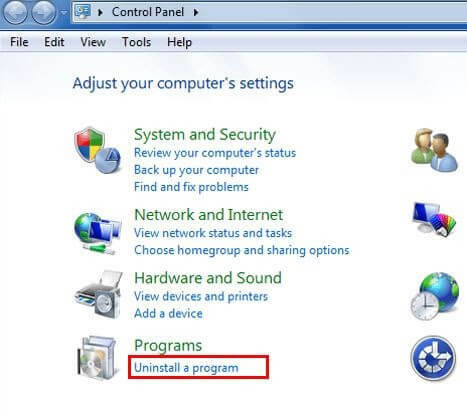
6. korak: - To bo odprlo okno z nameščenimi programi.
7. korak: - Zdaj dvokliknite program, ki ga želite odstraniti, nato izberite možnost Odstrani.
8. korak: - Sledite navodilom na zaslonu in počakajte nekaj časa, dokler se postopek odstranitve ne zaključi.
Preberite tudi: Popravite napako »Strežnik DNS se ne odziva« v sistemu Windows 10/8/7
2. rešitev: Izklopite overclocking
Po odstranitvi nekega programa še vedno ne odpravite težavo z rdečim zaslonom v sistemu Windows 10, nato poskusite izklopiti overclocking, na srečo bi to lahko delovalo za vas. Za vsak slučaj, če svoj sistem overclockate, da dobite najhitrejšo hitrost, ga morate izklopiti. Ker to poveča izrabo strojne opreme in poveča več toplote kot običajno, kar lahko povzroči Napaka rdečega zaslona smrti. Torej, če je vaš sistem nastavljen na overclocking, ga spremenite ali izklopite. Če ga želite izklopiti, morate vstopiti v sistem BIOS, ko prenehate z overclockingom, nato znova nastavite privzete nastavitve.
3. rešitev: Zaženite ukaz SFC
Napaka modrega ali črnega zaslona sistema Windows 10 je lahko povezana s sistemskimi datotekami. morda, težava z rdečim zaslonom povezane tudi s sistemskimi datotekami. Ko se sistemske datoteke poškodujejo, to običajno povzroči tovrstno težavo. Zato lahko za popravilo pokvarjenih ali poškodovanih datotek zaženete ukaz SFC. Tukaj je, kako lahko to storite!
Korak 1:- Če želite odpreti polje Run, pritisnite Tipka z logotipom Win ali tipka R s tipkovnice.
2. korak: - Napišite cmd v polje Zaženi in nato, pritisnite tipke Shift+CTRL+Enter hkrati, da odprete ukazni poziv.
Nasvet: Vendar ne pozabite kliknite na zavihek V redu in ne pritiskajte samo tipke Enter. Če to storite, boste preprečili odpiranje ukaznega poziva v skrbniškem načinu.
3. korak: - Po tem vnesite SFC/Scannow in pritisnite enter. Počakajte trenutek, da se preverjanje natančno zaključi.

Zdaj znova zaženite računalnik in preverite, ali je težava z rdečim zaslonom, modrim zaslonom odpravljena ali ne.
Preberi več: Kako popraviti napako Windows 10, ki se ne odziva
4. rešitev: Nadgradite gonilnik grafične kartice
Najboljša rešitev za odpravljanje težave z rdečim zaslonom v sistemu Windows 10 je posodabljajte gonilnike grafične kartice. Gonilniki so najpomembnejša komponenta, ki zagotavlja učinkovitost. In ko gre za posodabljanje gonilnikov, imate dva pristopa, to je ročno in samodejno.
Če želite to nalogo opraviti ročno, potrebujete precej izrazite tehnične veščine in tudi veliko časa. Če ste tisti, ki poznate tehnične stvari, lahko uporabite ročni pristop. Ampak, če se ne zavedate tehnološkega področja, vam predlagamo, da uporabite samodejni pristop. Kaj je boljšega od uporabe neverjetnega Bit Driver Updater.
To ni samo orodje, ki rešuje težave, povezane z gonilniki, ali posodablja gonilnike, ampak odpravlja tudi druge težave, povezane z zaslonom ali okni. Vključno s pogostimi zrušitvami, težavami BSOD, napakami med igro itd. Tukaj je, kako to storiti!
Korak 1:- Prenesite in zaženite Bit Driver Updater.
2. korak: - Počakati morate, da se samodejno skeniranje v celoti izvede.

Preberi več: Najboljša programska oprema za posodobitev gonilnikov za Windows 10
3. korak: - Nato preglejte prikazani seznam zastarelih gonilnikov.
4. korak: - Po tem izberite gonilnike, ki jih želite posodobiti, nato kliknite Posodobi zdaj.
To je to! V 4 korakih in ste nameščene najnovejše gonilnike grafične kartice. Zdaj znova zaženite sistem, da se prepričate, ali je težava z rdečim zaslonom odpravljena ali ne. Nedvomno bo to povrnilo robustnost vašega sistema in rešilo to težavo. Poleg tega kliknite spodnji zavihek za prenos, da dobite najbolj končno rešitev, tj. Bit Driver Updater.

Težava rdečega zaslona smrti v sistemu Windows 10 – [rešeno]
Torej, v bistvu Rdeči zaslon smrti v sistemu Windows 10 se ustavi vas prisili, da znova zaženete sistem, tako da ga zrušite. Toda vaša sreča, saj ste od zdaj seznanjeni z neverjetnimi rešitvami za odpravo te težave.
Upajmo, da vam je ta članek res pomagal. Vseeno, če obstaja nekaj, kar želite deliti z nami. Potem ne bodite sramežljivi in nam to sporočite v spodnjem polju za komentarje. Potrudili se bomo, da rešimo vaša vprašanja. Nazadnje, če se še niste naročili na naše novice, potem pohitite!